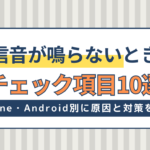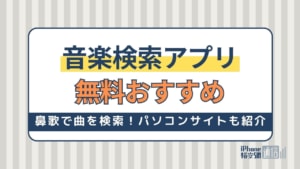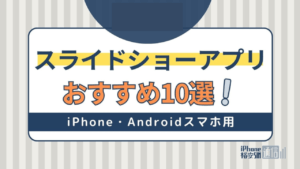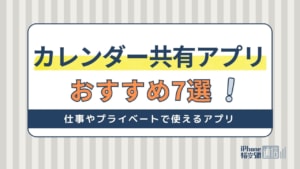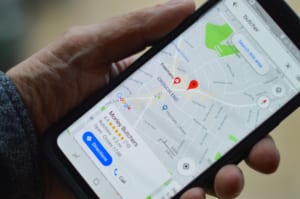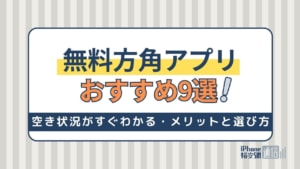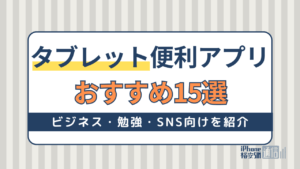- アプリ
- 更新日:2024年04月08日
フリック入力を完全マスター!1分でできるiPhone・iPad・Androidの設定方法や練習アプリを紹介

※当記事はPRを含みます。詳しくはこちら。
※カシモWiMAXは株式会社マーケットエンタープライズの関連会社、株式会社MEモバイルが運営しています。
スマホで文字を入力する方法は、いくつかありますが、スマホ独自のものといえば「フリック入力」があげられます。
フリック入力という言葉を知っていても、実際にどのようなものかわからない人もいるのではないでしょうか。
本記事では、今さら人に聞けないフリック入力について、設定方法とおすすめの練習アプリもあわせて紹介していきます。
スマホのフリック入力とは

そもそもスマ―トフォンのフリック入力とは、どのようなものかを紹介します。
フリック入力とは、スマホで開発された特別な文字入力方法です。
テンキー状に配置された「あ」「か」「さ」「た」「な」「は」「ま」「や」「ら」「わ」などの12個の文字盤で行う文字入力法で、スマホ特有の文字画面を払うようになぞる(フリック)操作で入力します。
テンキー状の文字盤の上に指を置き、上下左右に出てくるガイドに従って文字の入力ができますが、ガイドが出てくる前に指を動かしても、動かした先の文字の入力が可能です。
ちなみにFlick(フリック)とは、英語で「指でさっとこする」といった意味です。
フリック入力の設定方法

フリック入力の設定方法を、iPhone・Android・iPad・連続文字入力の4つそれぞれで紹介していきます。
iPhoneのフリック入力設定方法
iPhoneのフリック入力設定の手順は次の通りです。
- 「設定」アプリを開く
- 「一般」→「キーボード」を選択
- キーボードメニューにある「キーボード」をタップ
- 「新しいキーボードを追加…」を選択※1
- 「推奨キーボード」の中から「日本語」をタップ
- 「かな」にチェックを入れ、「完了」を押せばフリック入力の設定完了
※1 この画面で、「日本語-かな」があれば既にフリック入力ができる状態なので、設定画面を閉じてください。
以下の記事では、iPhoneのキーボード設定・操作方法についてまとめています。ぜひ本記事と併せてご覧ください。
Androidのフリック入力設定方法
Androidのフリック入力設定の手順は次の通りです。
- 「設定」アプリを開く
- 「一般管理」→「Gboard設定」→「言語」 をタップする
- 「キーボードを追加」をタップする
- 「日本語」を選択する
- 「12キー」を選択し「完了」を押す
iPadのフリック入力設定方法
iPadは画面サイズの関係でデフォルトではQWERTY入力です。 フリック入力を使うには複雑な設定が必要なので、確認しながら進めてください。
設定の手順は次の通りです。
- 「設定」アプリを開く
- 左側メニューの「一般」→右側メニューの「キーボード」を選択
- 右側メニューの「キーボードを分割」を先にオンにする
- 同じ画面の上部にある「キーボード」をタップ
- 「新しいキーボードを追加…」を選択
- 推奨キーボードの中から「日本語」をタップ
- 「かな」にチェックを入れ、「完了」を選択
- 文字入力をする画面(メール機能など)で、キーボード右下の「キーボードのマーク」を長押しする
- 長押ししたまま、「分割」まで指を動かし、離す※1
- 分割された左側のキーボード左下にある「地球儀マーク」を長押しする
- 長押したまま、「日本語かな」に指を動かし、離す
- 分割された右側のキーボードでフリック入力が使用可能になる
※1 この作業をすると、画面の左右にキーボードが2分割されます。
連続文字の入力を楽にするおすすめの設定方法
連続文字の入力を楽にするおすすめの設定方法を紹介します。
連続文字の入力とは「あ」を連続で入力した場合に「あああ」と連続した文字を入力できる機能のことです。
トグル入力(ケータイ入力)と併用した状態のまま利用していると、例えば「ああ」を打とうすると、「あ」と打った後で1秒待つか「→」キーを押す必要があり手間がかかります。
連続文字入力の設定をしておくことで、その手間が省けます。
iPhone・iPadの設定方法
iPhone・iPadの設定手順は次の通りです。
- 「設定」アプリを開く
- 「一般」→「キーボード」を選択
- 画面の下部までスクロールする
- デフォルトで「オフ(白色)」になっている「フリックのみ」を「オン(緑色)」にすると設定完了
Androidの設定方法
Androidの設定手順は次の通りです。
- 文字入力する画面(メールなど)で、キーボード左下の「文字」キーを長押し
- 「各種設定」を選択
- 「キー操作」を選択
- 「フリック入力」をオンにして、「トグル入力」をオフにすると、設定完了
また、あわせて単語登録機能を利用することでよりスムーズに入力を行うことができます。
フリック入力を使用するメリット

フリック入力を使用する3つのメリットを紹介します。スマホでの文字入力が苦手な人には特におすすめです。
素早く入力できる
フリック入力は高速入力できる点がメリットです。
トグル入力(ケータイ入力)の場合なら最大5回のタップが必要で、QWERTY入力(ローマ字入力)の場合なら、あ行以外は2回のタップが必要です。
目的の文字を入力するために何度もボタンをタップしなければならないですが、フリック入力はワンストロークで1文字入力できます。
ひらがな46文字が一発で入力でき、例えば「お」を入力したいとき、「あ」のキーの上で指をはらうだけで大丈夫です。
慣れていない人には、最初から高速入力は難しいですが、慣れていけばミスタイプも少なく簡単に入力できます。
文字盤が大きいので入力しやすい
パソコンに慣れている人の中には、QWERTY入力(ローマ字入力)を利用したいという方も多いのではないでしょうか。
しかし、特にスマホの場合、QWERTY入力(ローマ字入力)にすると、キーの数が倍以上になるため1つ1つのキーが小さくなってしまい、押したつもりのキーに指があたっておらず、タイプミスが発生しやすくなります。
フリック入力であれば、キーボード配置よりも文字盤が大きくタイプミスしづらいです。
記号も簡単に入力できる
フリック入力は文字だけでなく「」(カッコ)や句読点、疑問符や感嘆符、長音の使用頻度の高い記号も一発で入力できます。
例えば、「」(カッコ)は「や」の文字を左右にフリックすると入力可能です。
使用頻度の高い記号を含んだ文章であれば、その都度入力画面を切り替えずにそのまま入力ができ、便利に活用できます。
フリック入力を練習できるおすすめアプリ4選

慣れないうちはやはりフリック入力を難しく感じてしまう場合があります。そのために利用できるフリック入力を練習できるアプリを4つ紹介します。
番外編として、iPhoneで全角スペースを入力する方法が知りたいという方は、以下のiPhoneで全角スペースを入力する方法も参考にしてみてください。
フリックラーニング
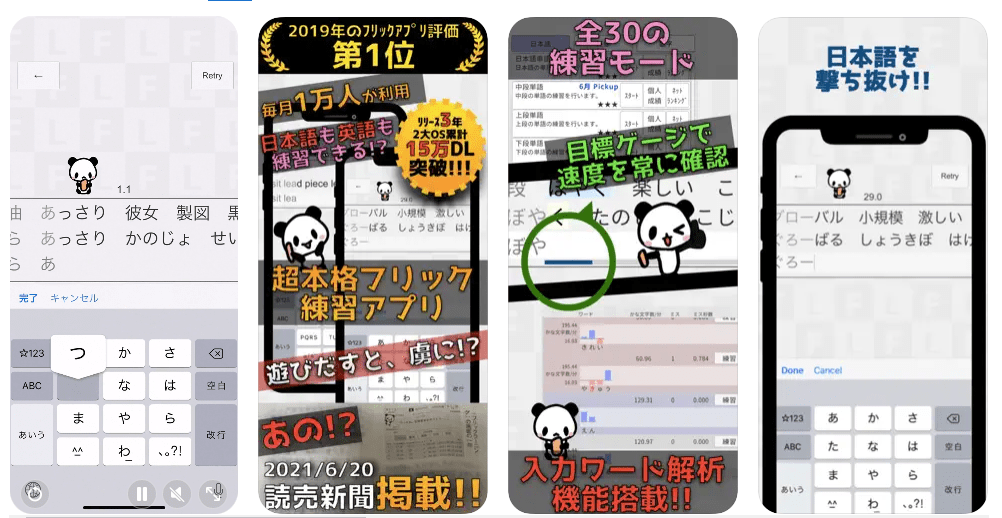
フリックラーニングは1分間に打てる文字数を記録できるアプリです。
シンプルな画面で余計な装飾がないので大きな文字も見やすくストレスなく使用できます。
日本語に加えて英語や数字の練習コースや、各ボタンを集中して特訓できるコースなども用意されているので、弱点克服など目標を設定して取り組むこともできます。
ランキング機能があり他のユーザーと競い合えるので、ゲーム感覚で楽しみながら練習が可能です。
フリック入力初心者から、自分のフリック入力のスピードがどのくらいなのか知りたい上級者まで、おすすめのアプリです。
マイタイピング-タイピング・フリック入力練習
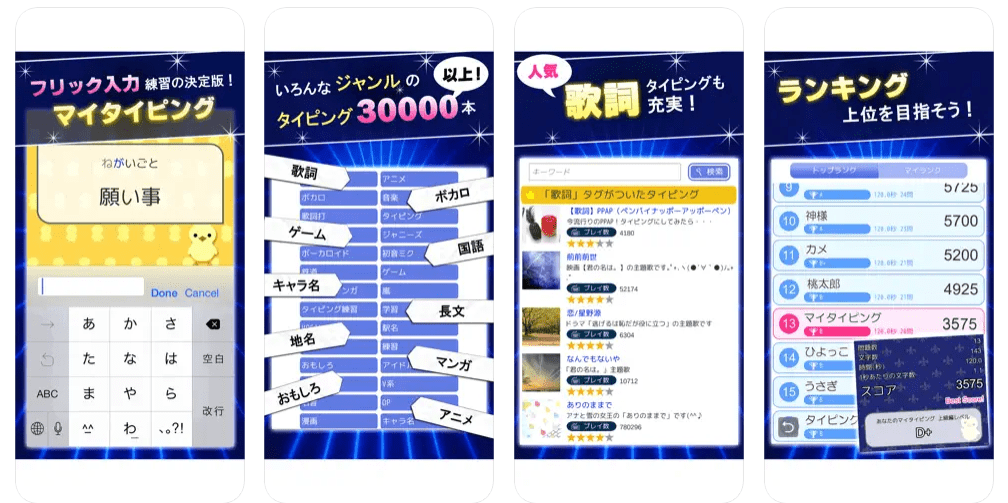
マイタイピングは、初級編・中級編・上級編が用意されており、段階的にフリック入力の上達がみこめるアプリです。
歌の歌詞や漫画のセリフなど100,000本以上のお題があり、数あるアプリなのかでも飽きにくいように工夫されています。
そのお題も利用者の投稿によって作成できるので、更新され続け自分好みのものの選択が可能です。
段階別やお題ごとにスコアも表示され、自分の上達が目に見えて分かりやすいので、そこでも持続できる工夫が感じられます。
単純な練習問題ではなく、面白いお題など多様な問題で楽しみたい人や、既にフリック入力のアプリを使っているが飽きてきてしまった人におすすめのアプリです。
フリック ファン!
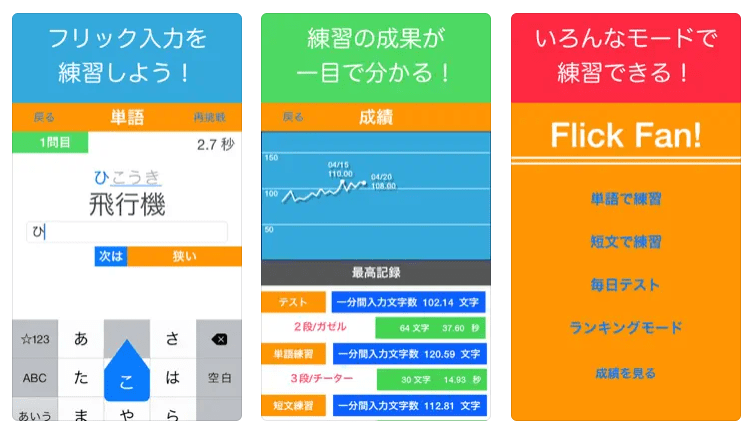
フリック ファン!はシンプルな機能で、フリックを上達できるアプリです。
特徴的なものは1日1回ある実力テストで、日々のテスト成績が折れ線グラフで表示されるため、目で見て自分自身の上達がわかるところです。
練習機能は単語・短文入力があり、ランキングモードもあるので自分の実力を確かめられます。
シンプルかつわかりやすく、目視して上達過程が確認できるアプリが好みの人におすすめです。
iOS版のみ配信されています。
にゃんこフリック道場
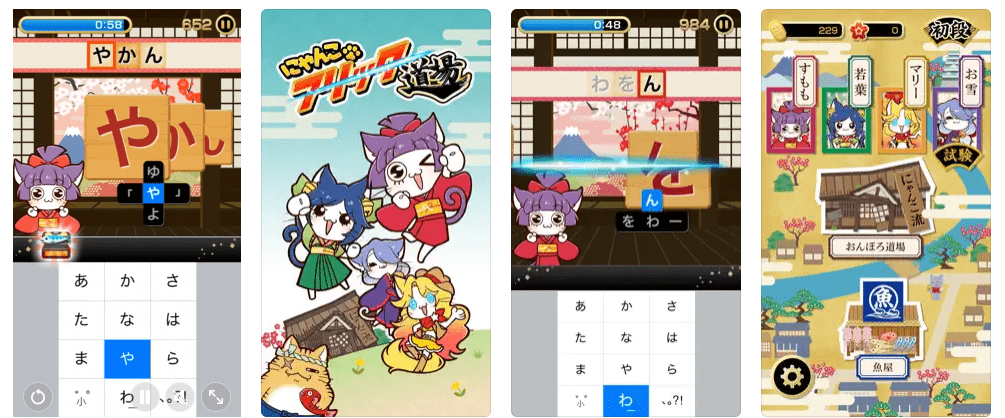
にゃんこフリック道場はゲーム要素もありながら、楽しくフリック入力を上達できるバランスの取れた練習アプリです。
単純なフリック入力だと飽きてしまうし、ゲーム性が高すぎても本来の上達という目的と離れてしまうことが多い中、にゃんこフリック道場はそのバランスが絶妙にできています。
1プレイが60秒なので、隙間時間に手軽に利用できるところもおすすめできる点です。
難易度ごとに細かくわかれており、最大90面まで用意されているので、初心者からフリックをマスターしている人まで楽しめます。
カリキュラムが段階ごとに組まれており、徐々に難易度があがって上達していく仕組みもランキングや段位の昇段など、楽しみながら上達できる要素が多いアプリです。
iOS版のみ配信されています。
音声入力も覚えると手軽に入力できる

フリック入力以外で手軽に入力する方法として音声入力もあげられます。
音声入力も覚えることで手軽に入力できる方法が増えるので、自宅などの声を出せる場合ではぜひ使ってみてください。
音声入力はiPhoneもAndroidも同じでキーボード上にある「マイクマーク」をタップし、入力したい内容をスマホに向けて話すだけで可能です。
打ち込むよりも話す方が早いため、急ぎでメモしたいことや長い文章など、手軽に文字にできます。
ただし使用するには通信環境が必要な点と、発音が異なると間違って検索されるため入力が間違っていることもあるので、正確性が欠ける点には注意が必要です。
フリック入力は楽しく練習して上達しよう

スマホで文字入力するときにはフリック入力がメリットも多く一度覚えてしまえば便利に活用が可能です。
紹介したアプリなど、楽しく練習して上達できる方法があるので、困っている人は特に入力環境改善のためにも、一度試してみてはいかがでしょうか。
スマホは入力しづらい、タイプミスが多いと感じている人にはおすすめの入力方法なので、アプリなどを使って楽しく取り入れていきましょう。
 菅野 辰則 ― ライター
菅野 辰則 ― ライター
最新ガジェット、家電、デバイスが大好物。秋葉原、ネットショップでコスパの高い中古端末に目を光らせている。iPhone・iPadを格安SIMとWiMAXで利用中。趣味はダンス、週4日のトレーニングを欠かさない。
関連キーワード

 おすすめポケット型WiFi比較
おすすめポケット型WiFi比較